【YouTube必備】如何上傳高清畫質影片至YouTube?
如今誰不知道YouTube?從老人到小孩,每個人都有他們喜愛的YouTube主播。現在,沒有人願意在低解析度的YouTube影片中觀看自己喜歡的內容。隨著YouTube等平台的發展,影片解析度對於創作者和觀眾來說都至關重要。本指南將引導您了解YouTube超高畫質影片的相關問題。
第1部分:什麼是YouTube超高畫質影片?
您需要先熟悉一些術語:
| 畫質 | 顯示格式 | 縱橫比 | 像素大小 |
|---|---|---|---|
| 標清(SD) | 480P | 4:3 | 640×480 |
| 高畫質(HD) | 720P | 16:9 | 1280×720 |
| 超高畫質(FHD) | 1080P | 16:9 | 1920×1080 |
| 2K影片 | 2K或1440P | 16:9 | 2560×1440 |
| 4K影片或超高畫質(UHD) | 4K或2160P | 1:1.9 | 3840×2160 |
| 8K影片或全超高畫質 | 8K或4320P | 16:9 | 7680×4320 |
HD(高清晰度): HD是指比標清(SD)更高品質的影片。在YouTube上,HD表示垂直解析度為720-1080像素的影片,在質量設置中標記為720p或1080p。這比SD(360p或480p)更清晰。
超高畫質 (FHD):超高畫質通常表示為1080p,是一種可提供更清晰視覺效果的解析度。它是藍光、數位電視和許多線上影片(包括YouTube等平台上的影片)的標準解析度。
UHD(超高畫質或4K): UHD提供比HD更出色的影片品質。在YouTube上,UHD意味著影片的垂直解析度為2160-3840像素。這比高畫質標準的720p或1080p更清晰。超高畫質正變得越來越流行,但尚未得到普遍採用。
什麼是YouTube 超高畫質影片?YouTube 超高畫質影片是指以1080p解析度提供的內容。這可確保觀眾獲得高品質的觀看體驗,與標準畫質相比,視覺效果更清晰。YouTube支持超高畫質影片,甚至提供一些超高畫質或4K影片。不過,需要注意的是,在某些瀏覽器上可能無法進行高畫質播放。為了獲得最佳體驗,用戶可以使用iPhone、iPad、Android設備、智慧電視、遊戲機等受支援的設備進行高畫質流式傳輸。
第2部分:如何觀看YouTube超高畫質影片?
YouTube一直是影片內容的首選平台,隨著高畫質影片的興起,影片體驗變得更加身臨其境。但是,如何確保您觀看的是最佳品質的影片,尤其是YouTube超高畫質影片?
1080p解析度的高畫質影片,與標準解析度相比,可提供更清晰、銳利的視覺效果。這種區別在每個細節都看得一清二楚的大螢幕上尤其明顯。
要觀看1080p影片,您需要:- 確保您正在觀看的影片支持此解析度。
- 單擊影片播放器上的設置(齒輪)圖示檢查和更改影片品質,
然後選擇“畫質”,然後選擇“1080p”。

第3部分:如何上傳YouTube超高畫質影片
上傳超高畫質影片可確保您的觀眾獲得最佳的視覺體驗。以下是上傳1080p影片的方法:
準備影片:上傳之前,請確保您的影片已以1080p解析度進行剪輯和渲染。

- 轉到YouTube:打開YouTube並登入您的帳戶。
- 單擊影片圖示:它通常位於右上角。
- 選擇“上傳影片”:這將帶您進入上傳頁面。
- 選擇您的文件:拖放您的影片或從您的設備中選擇文件。
- 設置影片詳細資訊:上傳影片時,您可以添加標題、說明和標籤。
- 選擇縮圖:選擇代表您的影片內容的縮圖。
- 影片設置:如果您希望每個人都能看到影片,請確保將影片設置為“公開”。您還可以將其添加到播放列表、選擇類別或設置位置等詳細資訊。
- 發布:影像處理完畢後,單擊“發布”即可發布。
第4部分:如何保存超高畫質 YouTube影片?
要保存超高畫質YouTube影片,以便您可以離線觀看它們。您可以這樣做:
軟體解決方案- HitPaw影片轉檔軟體:該工具允許您下載1080p的YouTube影片,甚至可以將它們轉換為各種格式。只需複製影片URL,將其黏貼到軟體中,選擇所需的質量,然後下載。
- 瀏覽器插件:將Tampermonkey等插件與用戶腳本相結合,可以直接從YouTube下載1080p影片。安裝必要的工具後,您將在影片下方看到一個下載選項。
- 在線平台: https://download4.cc/等網站提供了下載1080p YouTube影片的簡單方法。只需黏貼影片URL,選擇所需的畫質,然後開始下載。
注意:請記住,下載影片可能會違反YouTube的服務條款。請始終確保您有權下載和分發內容。請尊重版權法和YouTube的服務條款。
第5部分:如何將Youtube升級為超高畫質影片?
儘管幾乎所有人都以超高畫質爲標準在YouTube上發布內容。然而,有時您可能會遇到品質不佳的YouTube影片。無論是由於原始錄製、上傳過程還是下載方法,用戶都不希望低品質的影片。HitPaw VikPea(原:HitPaw Video Enhancer)是影片品質增強領域的引領者,也是一款驚人的YouTube影片轉換器。同時,HitPaw VikPea也是一款基於AI的工具,旨在升級和提高影片品質。
它的特色功能:
- 成熟的AI技術:憑藉先進的AI算法,HitPaw VikPea可以將模糊影片修復為超高畫質影片,使其更加清晰銳利。
- 用戶友好的界面:該軟體擁有簡單乾淨的界面,確保即使是初學者也可以輕鬆使用它。
- 無浮水印預覽:用戶可以預覽沒有任何浮水印的影片,確保他們對結果感到滿意。
- 即將推出的功能:HitPaw VikPea的新版本即將推出,有望推出插值模型和影片穩定模型等新的AI模型。
使用HitPaw VikPea的步驟:
步驟一:下載安裝
訪問HitPaw VikPea官方網頁,下載軟體。第2步:上傳原始影片
啟動軟體並將您想要的影片匯入。該軟體支持30多種輸入格式,包括MP4、AVI、MOV和MKV等流行格式。
步驟3:選擇AI模型
根據您的影片需求從七種AI模型中進行選擇。通用降噪模型、動畫專用模型、人臉模型、黑白著色模型、色彩增强模型、插幀模型和防抖模型。
第四步:預覽並匯出
選擇所需的AI模型後,單擊“預覽”按鈕。對影片感到滿意後,單擊“匯出”進行保存。
批處理影片
對於那些希望同時調整多個影片的人來說,HitPaw VikPea支持批次檔。只需上傳所有影片,選擇AI模型,預覽每個影片,並在滿意後將其匯出。
結論
在YouTube影片的世界中,畫質至關重要。HitPaw VikPea(原:HitPaw Video Enhancer)憑藉其最先進的AI技術,確保您永遠不必在影片畫質上作出妥協。無論您是內容創作者、影片愛好者,還是只是想以高畫質重溫舊日影片,此工具都能勝任。那為今天就深入探索超清影片的世界,嘗試一下HitPaw VikPea吧!

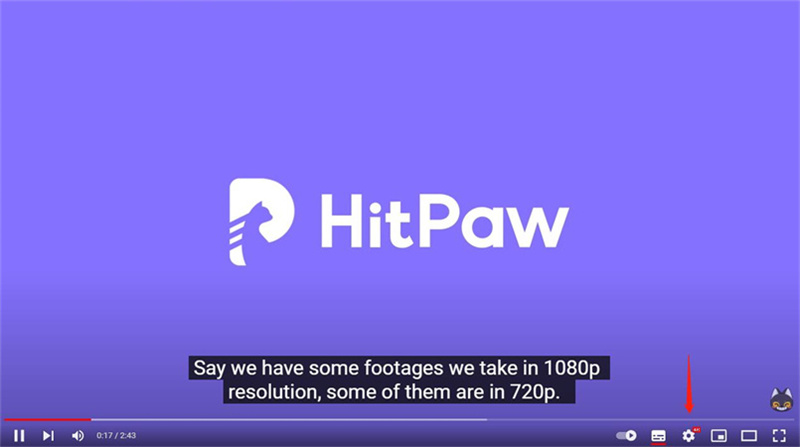













分享文章至:
選擇產品評分:
Joshua
HitPaw 特邀主編
熱衷於分享3C及各類軟體資訊,希望能夠透過撰寫文章,幫助大家瞭解更多影像處理的技巧和相關的AI資訊。
檢視所有文章留言
為HitPaw留下您的寶貴意見/點評